时间:2014-12-29 18:29:38
作者:qipeng
来源:u老九
1. 扫描二维码随时看资讯
2. 请使用手机浏览器访问:
http://m.xitongzhijia.net/xtjc/20141229/33691.html
手机查看
评论
在WinXP系统操作中,明明设置了账户密码,开机的时候却不需输入密码就能直接登入,这是什么原因导致的呢?下面小编就给大家介绍下WinXP账户设置密码无效的解决方法,一起来看看吧。
就比如winxp,如果不是专业版或正版的,那么,设置帐户以后,企图设置开机密码,可是,设置成功之后,为什么密码会无效呢?
即,当我们在winxp的控制面板中给帐户设置了密码之后,为什么在开机的时候不弹出密码输入框而直接进入系统呢?
如果您遇到这样的问题,请使用如下方法来解决。
推荐:WinXP增强版系统下载
一、启用开机登陆窗口
首先,通过控制面板,进入到用户帐户管理,在如下图中,切换到“高级”选项卡。

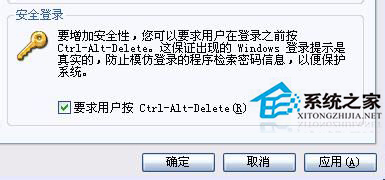
然后,把最下面的“要求用户按Ctrl+Alt+Delete”勾√选上,点击“应用”和“确定”退出,保证在开机的时候,能使用登陆界面。
二、禁用其它帐户
为避免其它用户影响当前用户,可以将其它用户停用。方法如下:
右键点击“我的电脑”在弹出的菜单中选择“管理”,弹出如下图。
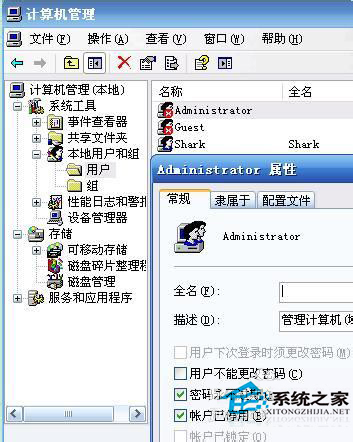
然后,“本地用户和组”→“用户”,弹出右边的界面,现在,想停用哪个帐户,就双击哪个帐户,会弹出属性界面,如上图。
√选“帐户已停用”选项即可。
上面就是WinXP账户设置密码无效的解决方法介绍了,先进入用户账号管理的高级选项,再禁用其他账户,轻松两步搞定。
发表评论
共0条
评论就这些咯,让大家也知道你的独特见解
立即评论以上留言仅代表用户个人观点,不代表u老九立场